对于几何画板中的标注符号,你是否遇到过为数字添加上标的难题?趣百科小编子墨特别带来这篇教程,手把手教你几何画板打上标的操作步骤。无论你是学生、老师还是工程师,都能轻松掌握这一实用技能。快来了解几何画板的更多操作技巧,让你的绘图之旅更加高效吧!
方法一 利用特殊代码实现上标
在绘画板中给任一对象进行标签命名是常见做法。比如在绘图中,我们希望给某点的标签设置为带有上标的符号。实际上只需右键选择【属性】,在打开的对话框标签选项中输入代码即可,几何画板会自动将之转换为相应的希腊字母。这种方法目前仅限于输入1、2、3等,其他字母作为上标不可以。
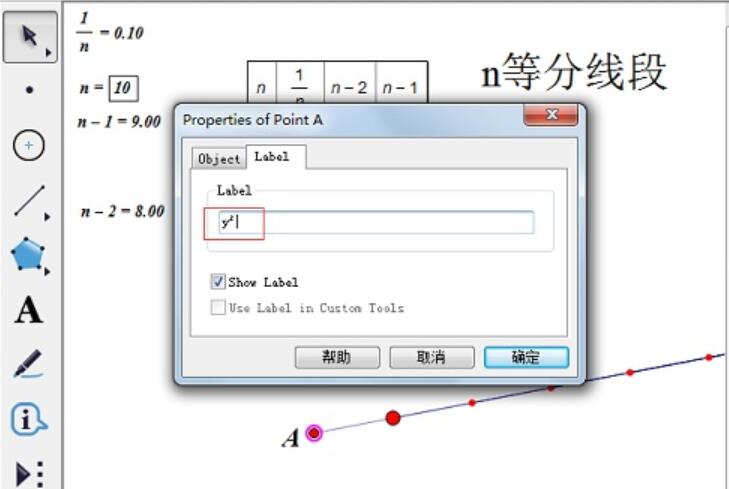
方法二 利用文本工具实现上标
在属性标签中不能输入大于3的上标。若就想对对象标上大于3的标签,只能是利用【文本工具】输入文本,将文本与点合并的方式来实现。

提示:若要编辑更复杂的数学公式,只有借助公式编辑器mathtype来实现了,可以先在Mathtype中把公式编辑好,然后复制到几何画板。
以上就是几何画板中打上标的操作过程的详细内容,更多请关注小编网其它相关文章!

